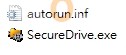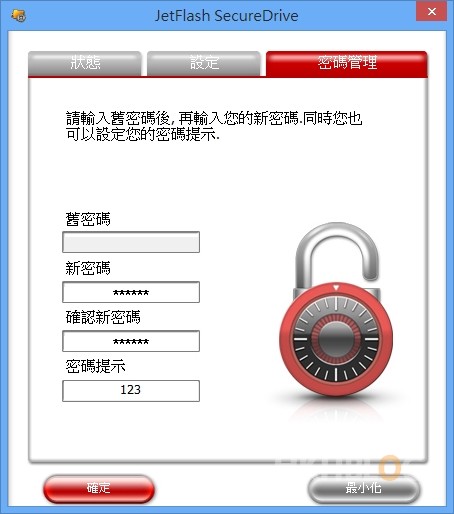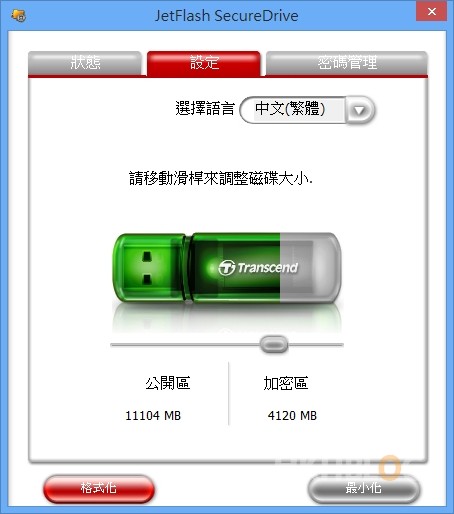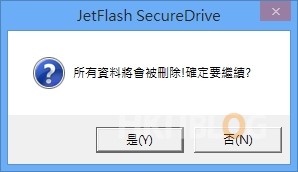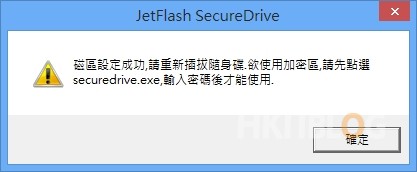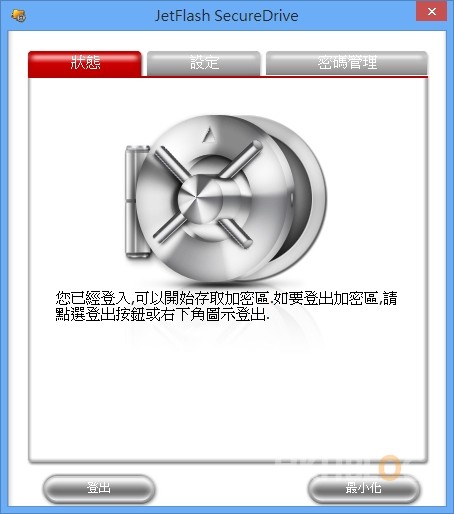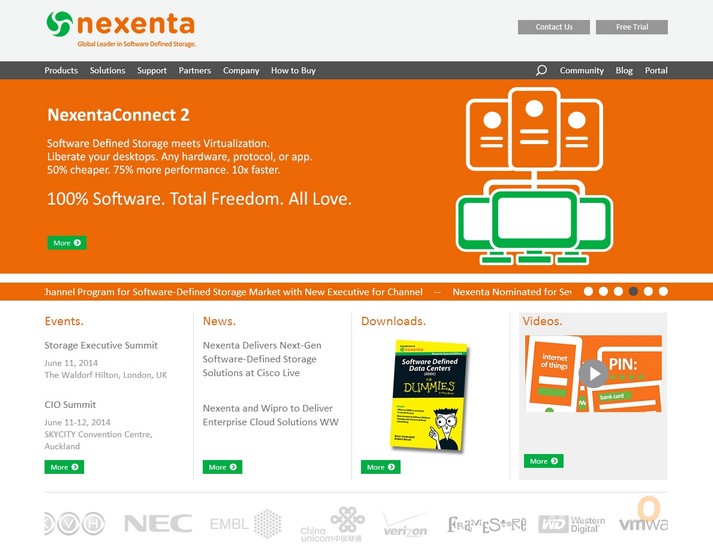(第二篇) 遺失 USB 手指可大可小、利用密碼保護防資料外洩 – 試用教學
Transcend JetFlash 系列的手指無需光碟安裝,只要將手指插入電腦就會自動載入 SecureDrive 軟體給使用者配置密碼,在這篇教學我們利用 Windows 8 環境進行。
Step 1:當插入手指後會在「我的電腦」看見 SecureDrive 軟體及一個 Public 外置空間,請按入【SecureDrive】。
Step 2:跟著按【SecureDrive.exe】。
Step 3:接著彈出「密碼管理」版面,請輸入密碼來保護私有空間,然後按【確定】按鈕。
Step 4:開始將私有空間(加密區)格式化,筆者給 4GB 在私有空間上,然後按【格式化】按鈕。
Step 5:提示我們手指內的資料將被刪除。
Step 6:開始格式化,請稍等。
Step 7:格式化完成,提示我們重新插入手指,請大家跟著做。
Step 8:之後開啟「我的電腦」會多了一個抽取式磁碟,但現在不能存取。
Step 9:再一次開啟【SecureDrive.exe】。
Step 10:輸入剛才所設定的密碼,然後按【登入】按鈕。
Step 11:返回「我的電腦」發覺「Private」磁碟機出現,還可以存取。
Step 12:我們嘗試登出 SecureDrive,看看會否不能進入「Private」磁碟機,請按左下方【登出】按鈕。
Step 13:如我們想法一樣,「Private」磁碟機變回抽取式磁碟,再一次不能存取。
就以上教學來看,當 Transcend JetFlash 手指不見了,偷取者需要密碼才可存取私有空間,因此其密碼保護對我們來說是十分重要的!